使用VSDC的视频字幕功能指南
字幕使视频更易于理解的方法之一,尤其是当为广大观众发布内容时。VSDC视频编辑器提供免费为素材添加字幕的功能。而没有脚本的情况下,可以直接在程序中手动创建字幕。
下面我们将解释向视频添加字幕的过程,教使用标记把字幕与视频同步,并展示如何使用基本文本格式菜单调整字幕的外观。
随意先看视频教程,然后继续到文字版。
第1步. 添加或创建字幕
首先,把素材和字幕添加到场景上。为此使用开始屏幕上的导入内容按钮。添加字幕的方法有两种,具体取决于是否有预制的字幕文件。
有.srt字幕文件:
把脚本文件导入VSDC是创建字幕的最简单方法。请注意,我们软件只是支持.srt格式字幕。
可以使用Notepad文本编辑器或专用免费软件(如Open Subtitle Editor或Jubler)创建.srt文件。下载YouTube字幕的话,则文本文件已经是.srt格式。
因此,准备好文件后,请单击左侧的CC按钮并继续上传字幕。
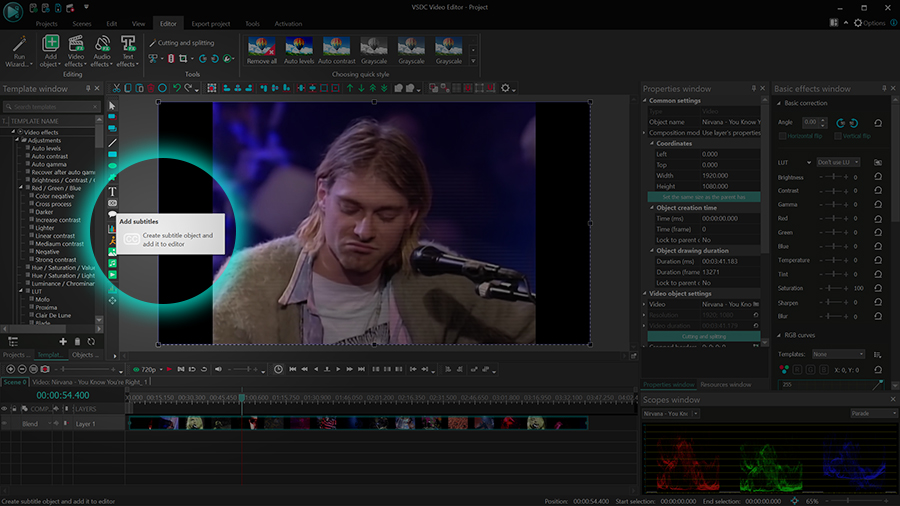
在弹出的对象位置设置窗口中单击确定,然后选择场景上字幕的位置。完成后,文件将立即出现在时间线上,视频上开始显示字幕。
没有.srt字幕文件:
没有字幕文件的话,可以直接在程序中创建字幕。只需单击左侧的CC按钮,当程序建议上传文件时选择取消,然后在对象位置设置窗口中单击确定。然后手动选择场景上的字幕位置并单击编辑字幕。
接下来使用以下格式逐个短语手动添加字幕:
第一行表示字幕顺序号码。第二行包含字幕开始及停止显示的时刻值。第三行包含字幕的实际内容。请记住,提前准备字幕文件的话,则必须遵循相同的格式。
第2步. 添加字幕标记并根据需要进行调整
VSDC的字幕标记功能有助于更轻松地处理字幕。此功能把标记添加到时间线上的字幕文件以指示每个字幕的开始。当您需要把视频、声音或效果与旁白同步时,标记会很方便。
请选择时间线上的字幕,然后转到右侧的属性窗口激活标记功能。然后单击添加标记。结果如下所示:
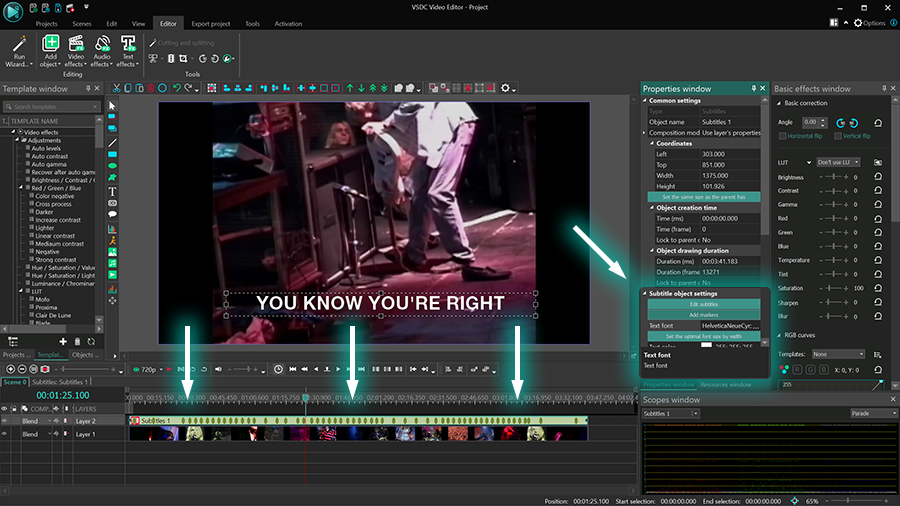
调整标记位置
注意到视频上的字幕显示时间有错,或者文本位置有问题的话,请转到右侧的编辑字幕菜单。
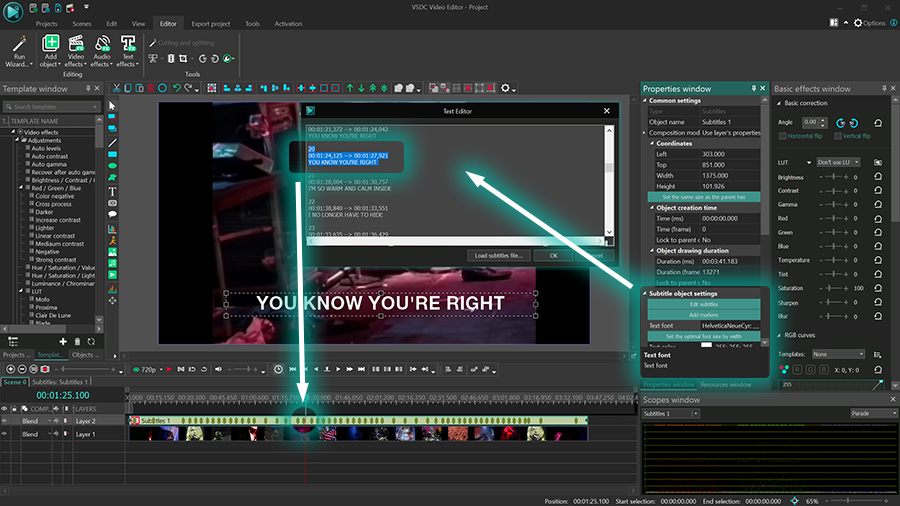
请选择不正确的部分并开始重新输入更改文本。请找到文本应该开始及停止显示的时刻(使用时间线的左上角)并相应地调整编辑器中的时间戳更改字幕显示时间。
确保在调整时间戳时始终坚持默认的时间格式:XX:XX:XX,XXX → XX:XX:XX,XXX。否则,无法显示字幕。
完成后,单击确定并再次单击添加标记按钮反映最新的调整。
设置单个标记的外观
除了更改时间线上的标记位置外,还可以更改它们的颜色并把工具提示添加到选定的标记。为此,双击带有字幕的图层;然后双击某种标记以打开其设置。
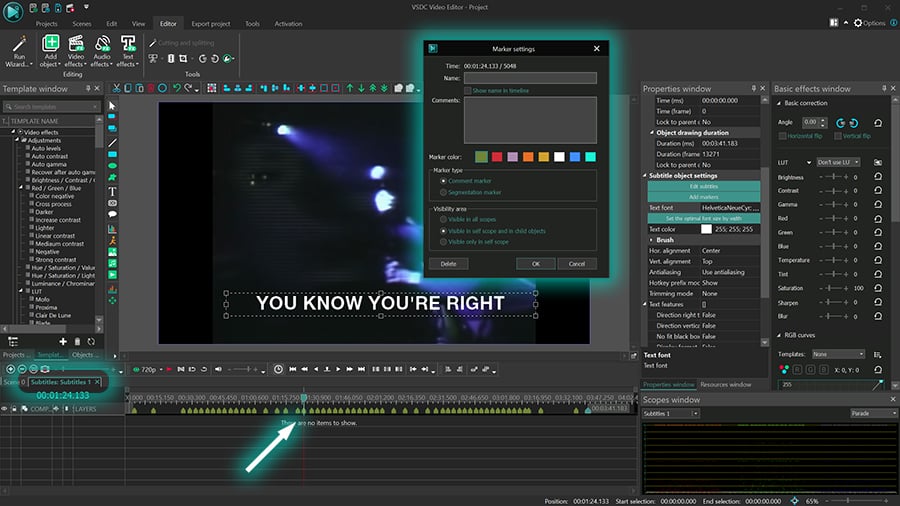
使用标记设置窗口执行以下操作:
- 编辑标记名称
- 添加标记注释
- 更改标记颜色
- 更改标记类型
- 更改标记可见性
前三个选项用于使标记更具信息性。例如,把鼠标悬停在时间线上,标记的名称和评论将可见(请选中在时间线上显示名称的框使名称始终可见)。更改标记颜色后,标记将始终在所有时间线图层上可见。
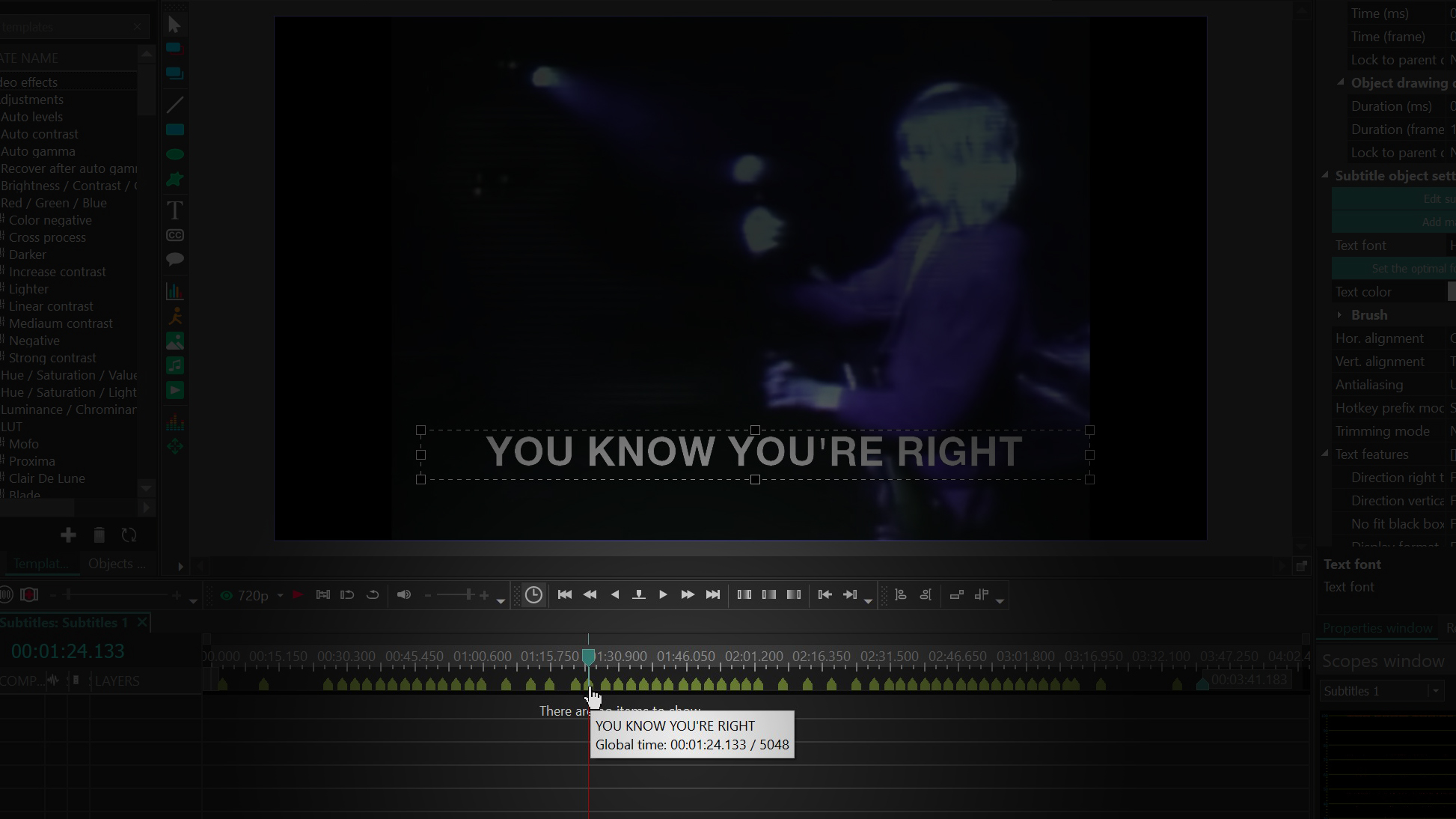
菜单中的下一个标记类型选项用于使用选定的标记把视频分割成多个部分。例如,从注释标记切换到分段标记并继续导出视频时,可以选中“按标记分割”复选框,项目将根据您创建的分段标记的数量保存到多个视频文件。
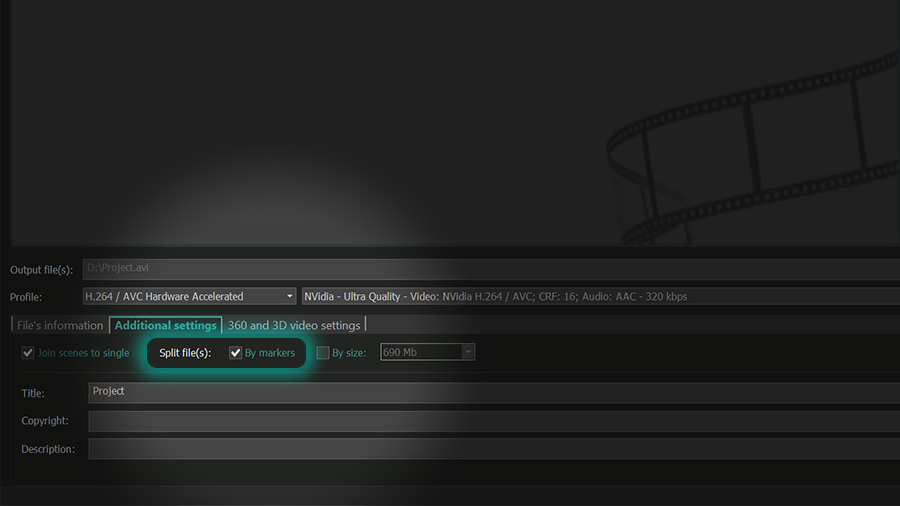
最后,标记编辑菜单可用于设置可见性区域。可见性区域定义时间线上的标记(连同其名称和注释)将可见的级别。
软件提供三种可见性级别供您选择:
- 在所有范围内可见:标记将在所有时间线级别上可见
- 在自身范围和子对象中可见:标记将在当前级别和以下所有级别上可见
- 仅在自身范围内可见:标记仅在当前级别可见
例如,使标记在所有范围的时间线上可见后,可以返回主时间线选项卡并在那里查看。

同时,使用其他两个选项后,标记将仅在字幕层上可见。
第3步. 调整字幕格式
学习好如何为视频创建字幕以及如何使用标记之后,让我们看看如何调整字幕文本格式。例如,可以调整字幕的大小以适应视频的宽度、更改文本颜色、字体、对齐方式和其他参数。还可以为文本添加背景并选择其颜色!
随意玩耍以获得所需的字幕外观。
欢迎开始为所有视频添加字幕了
进一步强调这一点无意,但拥有高质量的字幕是必不可少的。字幕使听力受损的观众可以享受您的视频,有助于把信息传达给无音看视频的人,并整体上表示您关心您的观众。为社交媒体或广泛的离线观众创建内容的话,字幕应是视频的不可或缺的一部分。最好的呢?VSDC允许您免费把字幕添加到视频。
有疑问吗?请随时发送电子邮件至该Email地址已收到反垃圾邮件插件保护。要显示它您需要在浏览器中启用JavaScript。或Facebook上给我们留言。
您可以在免费视频编辑器' 的描述页面上获得更多有关该程序的信息。